Wie aktiviere und deaktiviere ich den eingeschränkten YouTube-Modus in Microsoft Edge?
Verschiedenes / / August 04, 2021
Anzeige
Youtube ist zu einer unverzichtbaren App in unserem Leben geworden, da jeder Mensch jeden Alters YouTube nutzt. Es gibt jedoch viele vulgäre und unangemessene Dinge auf dieser Website, die nicht für Kinder oder ähnliche Altersgruppen geeignet sind. Daher bringt YouTube eine Lösung heraus, die ein eingeschränkter Modus ist, oder wir sagen Kindersicherung. In diesem Handbuch erfahren Sie, wie Sie den eingeschränkten YouTube-Modus in Microsoft Edge aktivieren oder deaktivieren können.
Wenn der YouTube-eingeschränkte Modus Ihres Geräts aktiviert ist, können Sie keine vulgären Inhalte auf YouTube anzeigen, wodurch Sie auch das Lesen von Kommentaren einschränken können. Dieser Modus eignet sich am besten für Kinder. Wenn Sie Eltern sind, sollten Sie den eingeschränkten YouTube-Modus immer aktivieren, unabhängig davon, welchen Browser Sie verwenden.
Wenn Sie jedoch nicht wissen, wie Sie den eingeschränkten YouTube-Modus in Microsoft Edge aktivieren und deaktivieren können. Dann sind Sie bei uns genau richtig. Ja, du hast Recht. Wir werden die Schritte und verschiedenen Methoden zum Aktivieren und Deaktivieren des eingeschränkten YouTube-Modus beschreiben, insbesondere wenn Sie Microsoft Edge verwenden.
Seiteninhalt
-
1 So aktivieren und deaktivieren Sie den eingeschränkten YouTube-Modus in Microsoft Edge
- 1.1 Methode 1: Verwenden Sie YouTube
- 1.2 Methode 2: Registrierungseditor
- 1.3 Methode 3: Lokaler Gruppenrichtlinien-Editor
- 2 Fazit
So aktivieren und deaktivieren Sie den eingeschränkten YouTube-Modus in Microsoft Edge
Diese Einstellung kann sowohl in der App als auch in Ihrem Webbrowser aktiviert und deaktiviert werden. Befolgen Sie die folgenden Methoden und Schritte, um den eingeschränkten YouTube-Modus zu aktivieren und zu deaktivieren:
Anzeige
Methode 1: Verwenden Sie YouTube
Die erste Methode zum Ändern der Einstellungen für den eingeschränkten YouTube-Modus sind die YouTube-Einstellungen. Wenn du bereits über dein Konto auf YouTube angemeldet bist. Dann wird das eingeschränkte YouTube in der angezeigt Konten Speisekarte. Dort können Sie diesen Modus aktivieren und deaktivieren. Wenn Ihr Konto jedoch nicht angemeldet ist, führen Sie die folgenden Schritte aus:
- Öffnen Microsoft Edge und öffnen Youtube Seite? ˅
-
Klicken Sie nun auf die Konto Symbol in der oberen linken Ecke und klicken Sie auf die Option für eingeschränkten Modus.

-
Einschalten den eingeschränkten Modus aktivieren, wenn Sie den Modus aktivieren möchten
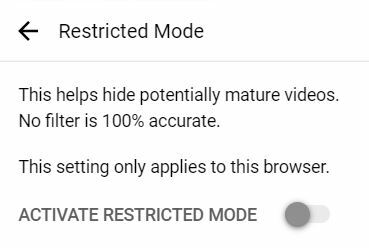
- Wenn Sie es deaktivieren möchten, können Sie dies auch tun Ausschalten die Umschaltoption
Dies ist die einfachste und am meisten empfohlene Methode, um die Einstellungen des eingeschränkten YouTube-Modus zu ändern.
Methode 2: Registrierungseditor
Gehen Sie folgendermaßen vor, um den eingeschränkten YouTube-Modus über den Registrierungseditor zu ändern:
- Drücken Sie Windows + R. zu öffnen Lauf Dialogbox
-
Art Regedit und Eingeben damit der Registrierungseditor geöffnet wird

- Wählen Sie nun Ja wenn ein UAC-Feld (User Account Control) angezeigt wird.
- So erstellen Sie die Registrierungssicherung, klicke auf Datei und wähle Exportunter anderem Optionen. Geben Sie nun den Speicherort an, den Sie speichern möchten, und benennen Sie die Datei.
- Wählen speichern So schließen Sie die Sicherung ab (Wenn Sie eine Sicherung wiederherstellen möchten, wählen Sie Importieren Option statt Export)
- Gehen Sie jetzt zum Standort HKEY_LOCAL_MACHINE \ SOFTWARE \ Policies \ Microsoft \ Edge im Registrierungseditorfenster.
- Erstelle ein Kantenschlüssel wenn es fehlt. Um einen Kantenschlüssel zu erstellen, klicken Sie auf den verfügbaren Schlüssel und wählen Sie Neu und dann Schlüssel und benennen Sie den Schlüssel als Edge.
-
Wählen Sie Edge Key und klicken Sie auf die rechte Seite und wählen Sie Neu. Dann wähle DWORD (32-Bit) -Wert.
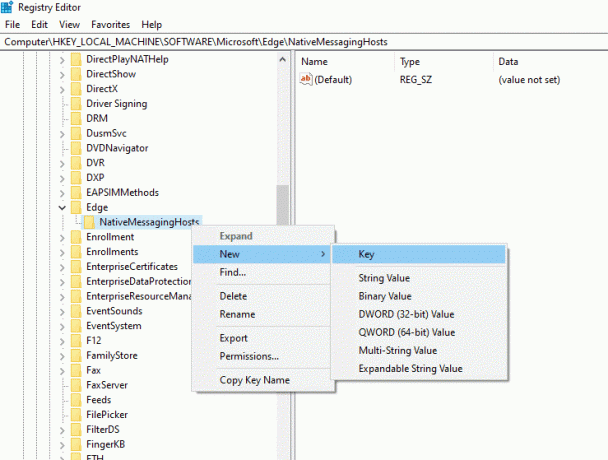
- Benennen Sie den Wert nun als ‘ForceYouTubeRestrict’ und klicken Sie darauf, um ein Dialogfeld zu öffnen.
- Ändere das Wertdaten auf 2um den Modus zu aktivieren, 0, um den Modus zu deaktivieren.
Die Änderung wird sofort auf Microsoft Edge angewendet. Falls es jedoch nicht angewendet wird, sollten Sie Ihr System neu starten.
Hinweis: Die Schritte zum Erstellen einer Registrierungssicherung sind optional. Wenn Sie keine Sicherung wünschen, können Sie diesen Schritt überspringen.
Methode 3: Lokaler Gruppenrichtlinien-Editor
Führen Sie die folgenden Schritte aus, um die Einstellungen über den lokalen Gruppenrichtlinien-Editor zu ändern:
Anzeige
- Öffnen Sie einen beliebigen Webbrowser und öffnen Sie die Microsoft Site.
- Wählen Sie die Versionsdetails Ihres Microsoft Edge aus und klicken Sie dann auf Richtliniendateien abrufen
- Extrahieren Sie nun die heruntergeladenen Zip-Dateien. Wenn Sie keine App zum Extrahieren von Zip-Dateien haben, laden Sie die herunter WinRAR App.
- Suchen Sie nach dem Extrahieren der Dateien die MicrosoftEdgePolicyTemplates \ windows \ admx Pfad
- Jetzt kopieren und einfügen admx und msedge.adml Dateien zu C: \ Windows \ PolicyDefinitions Mappe.
- Drücken Sie Windows + R. und Typ msc+Eingeben zu öffnen Fenster Lokale Gruppenrichtlinie
- Jetzt geh zu Computerkonfiguration \ Administrative Vorlagen \ Microsoft Edge \ Pfad.
- Klicke auf Erzwinge den minimalen eingeschränkten YouTube-Modus und wählen Sie eine der drei angegebenen Optionen, d. h. die erste Option zum Deaktivieren, die zweite Option zum Aktivieren des moderaten eingeschränkten Modus und die dritte für den strengen eingeschränkten Modus.
- Klicken OK um die Änderungen zu speichern.
Hinweis: Diese Methode ist für Windows 10-Benutzer nicht verfügbar.
Fazit
Meiner Meinung nach ist der YouTube Restricted-Modus eine der besten Funktionen, um zu verhindern, dass Ihr Kind die falschen Inhalte sieht. Sie können einfach aktivieren und deaktivieren, wenn Sie möchten, indem Sie einfach die oben genannten Methoden befolgen. Das ist alles, was Sie über das Aktivieren und Deaktivieren des eingeschränkten YouTube-Modus in Microsoft Edge wissen müssen. Wir gehen davon aus, dass Sie diesen Leitfaden hilfreich finden.
Die Wahl des Herausgebers:
- Fix: YouTube ist auf diesem Gerät nicht verfügbar Fehler
- So ändern Sie den Namen des YouTube-Kanals, ohne den Namen des Google-Kontos zu ändern
- Gibt es ein YouTube Vanced iOS für iPhone oder iPad?
- Wie finde ich die meistgesehenen Videos auf YouTube?
- So finden Sie Ihren YouTube-Kommentarverlauf auf iOS, Android und Desktop?
Werbung Für diejenigen, die Venmo als digitale Geldbörse für die gemeinsame Nutzung von Zahlungen und Geldtransaktionen verwenden. Wenn du…
Werbung Die Debian-basierte Linux-Distribution Kali wurde für digitale Forensik und Penetrationstests entwickelt. Viele Benutzer…
Werbung Viele von uns lieben die Erfahrung, Videospiele auf ihren Computern zu spielen. Aber seien wir ehrlich...



